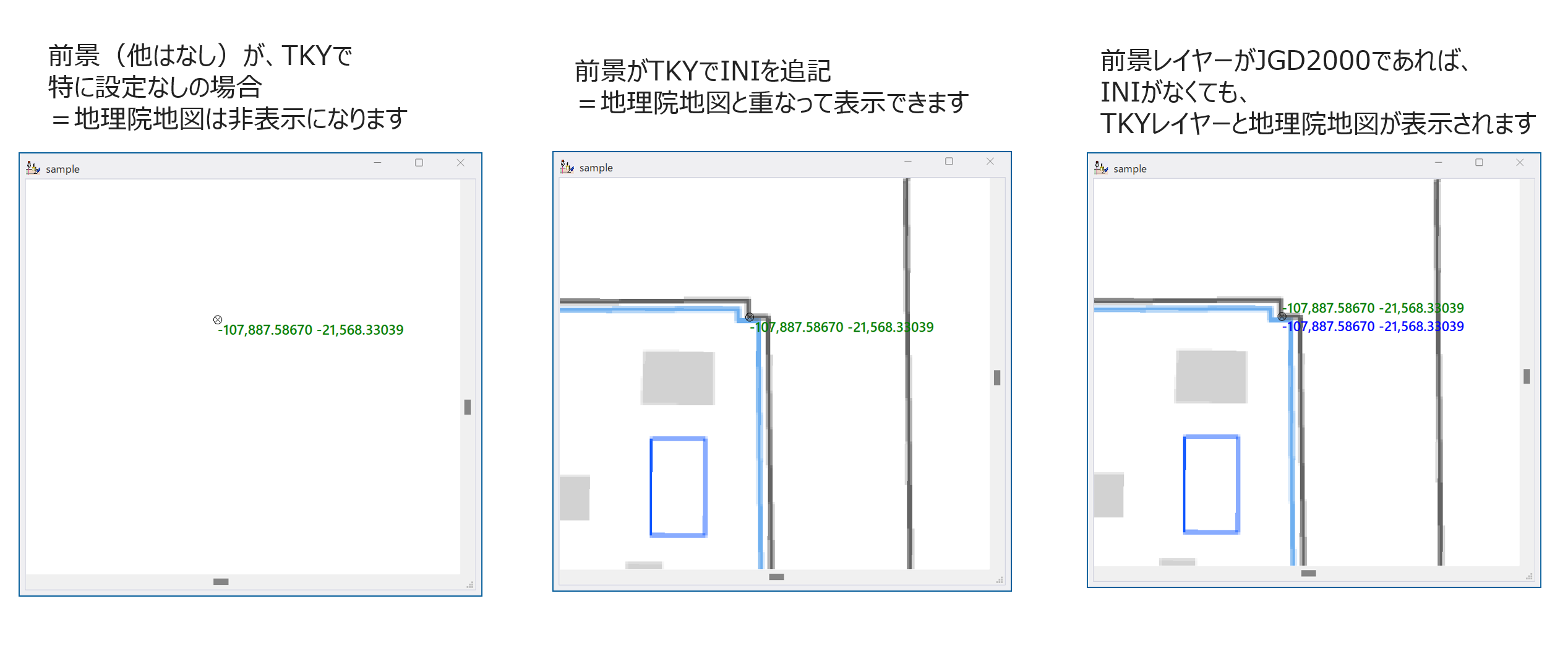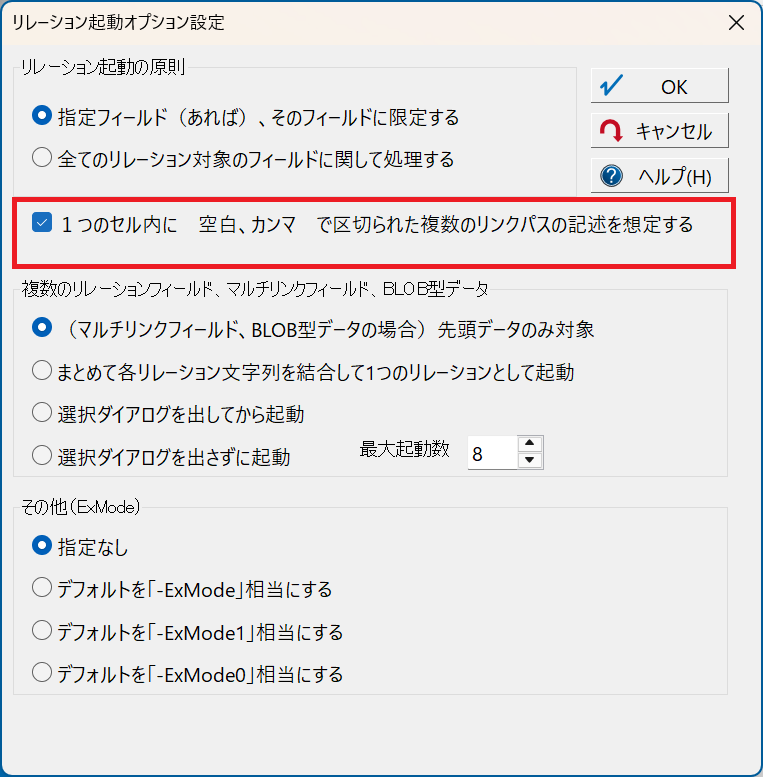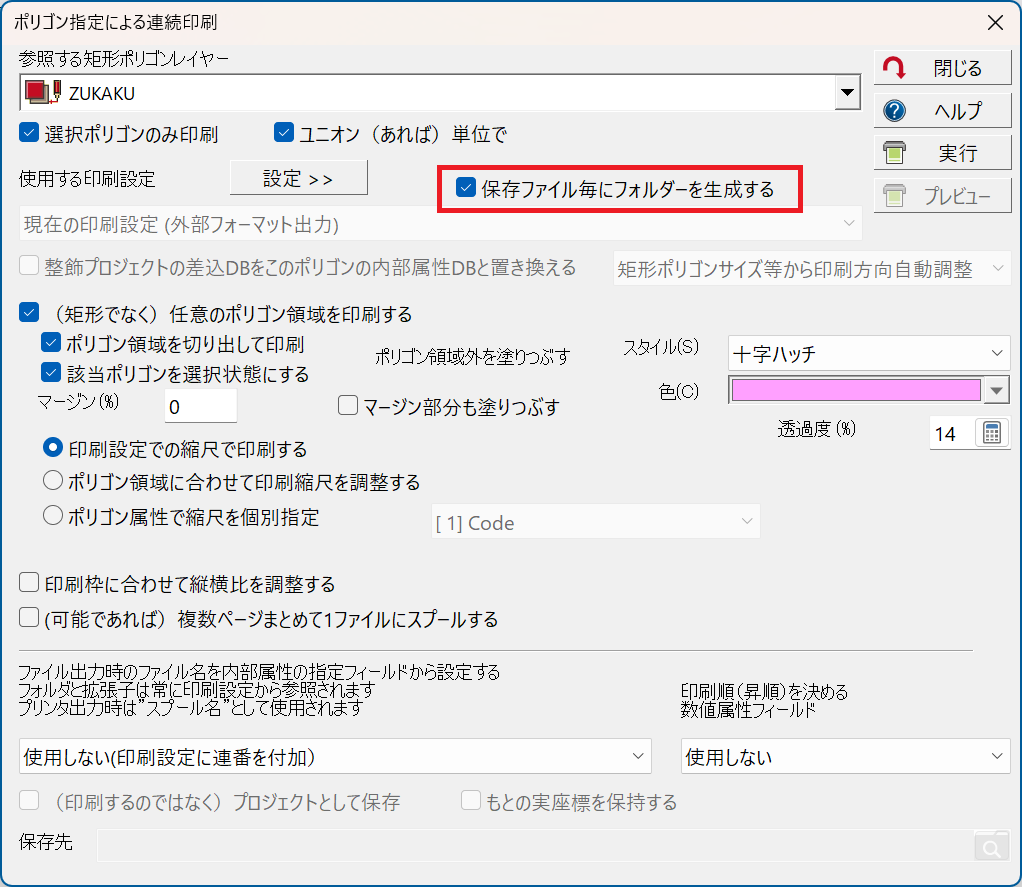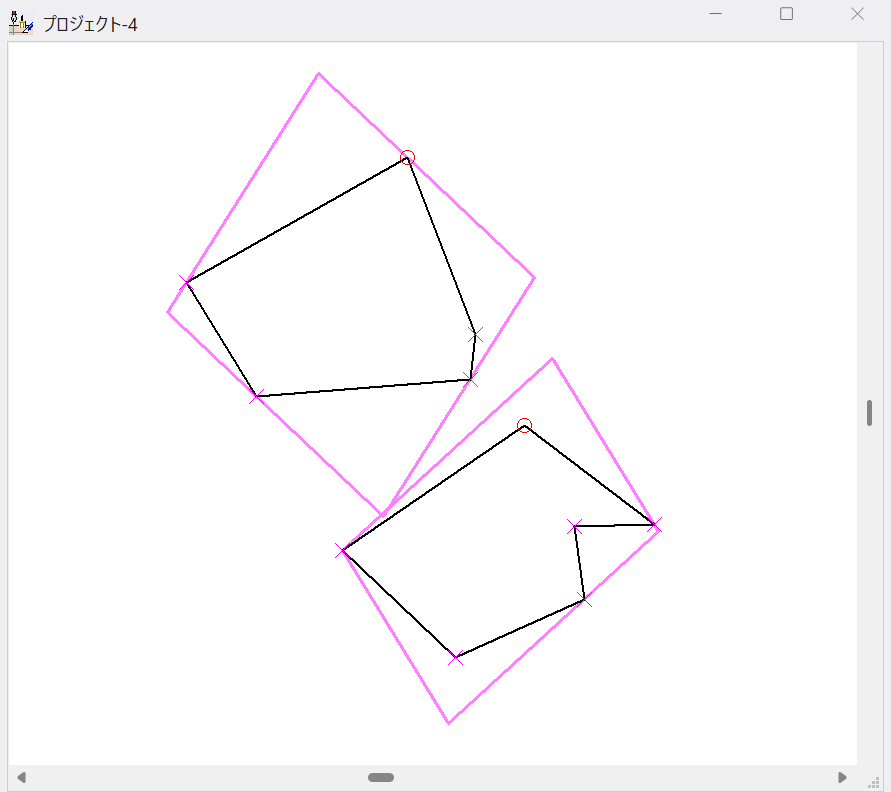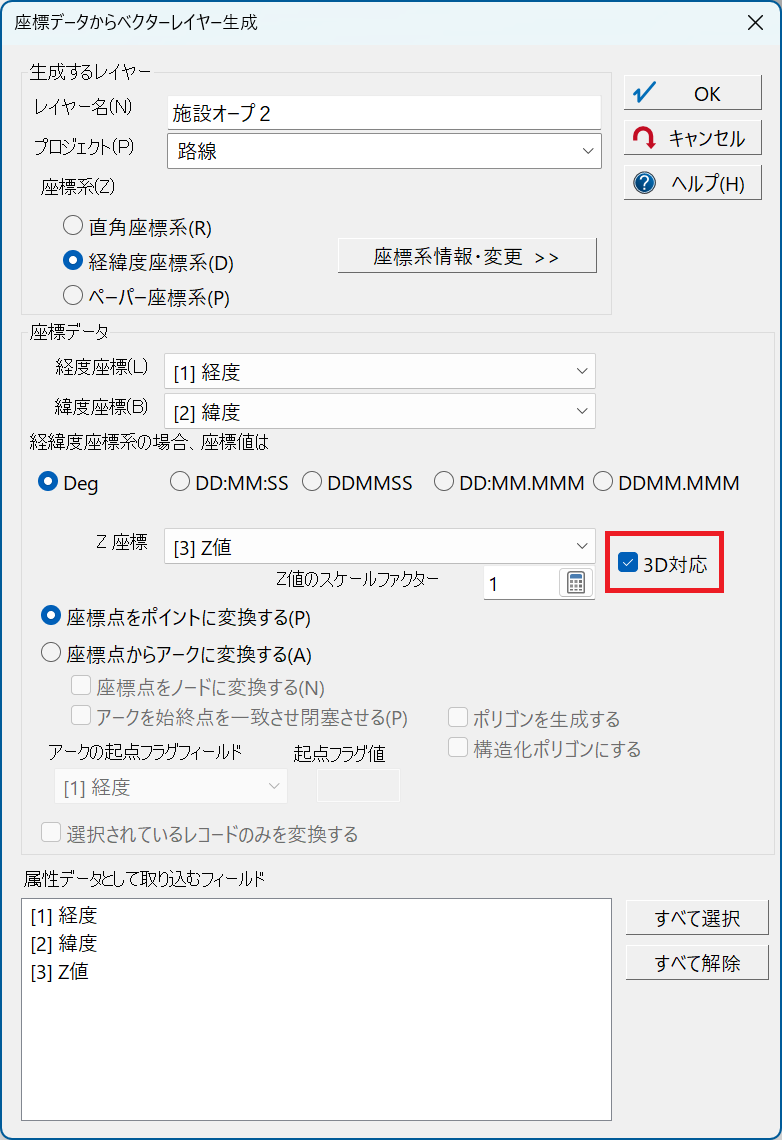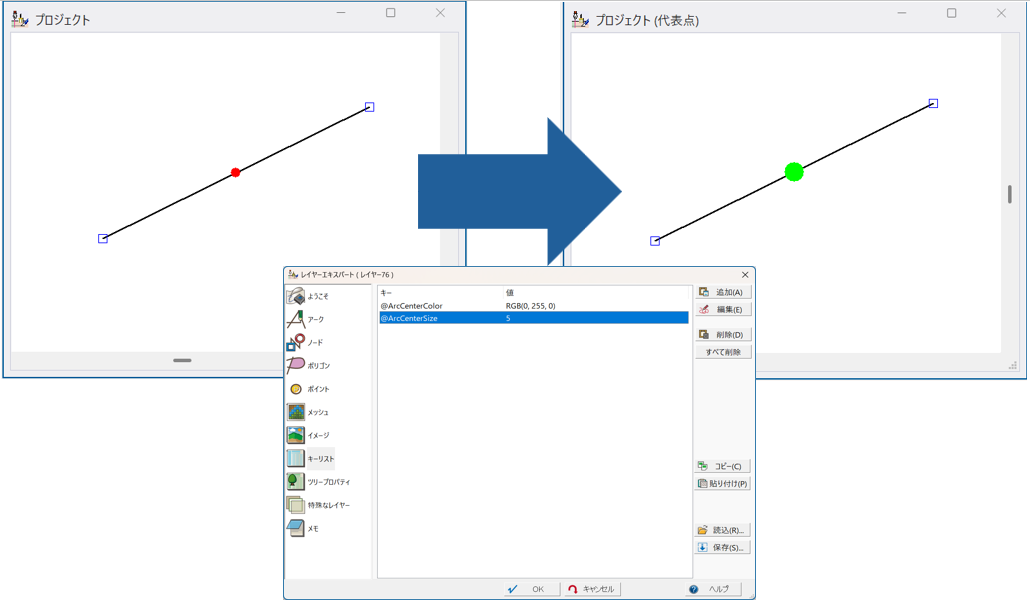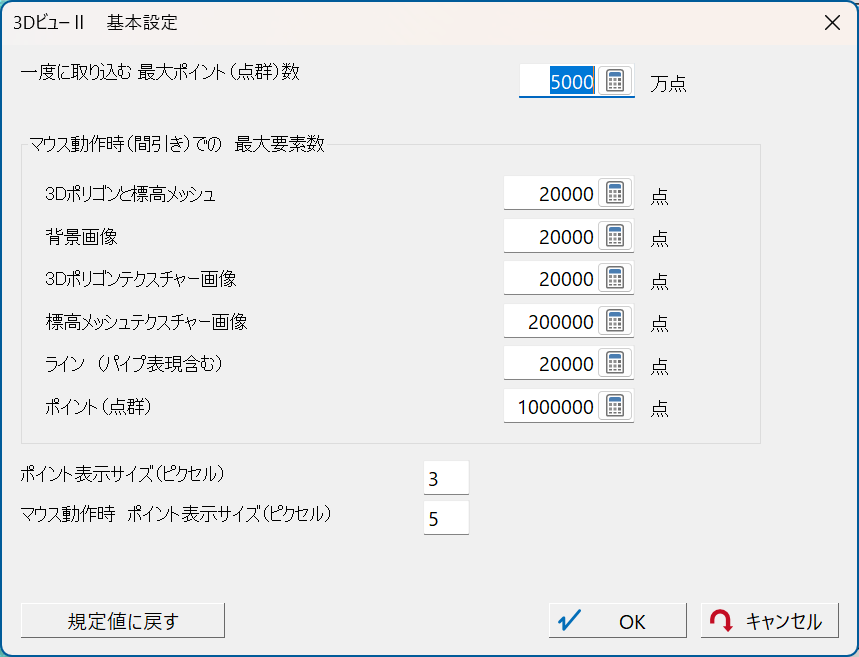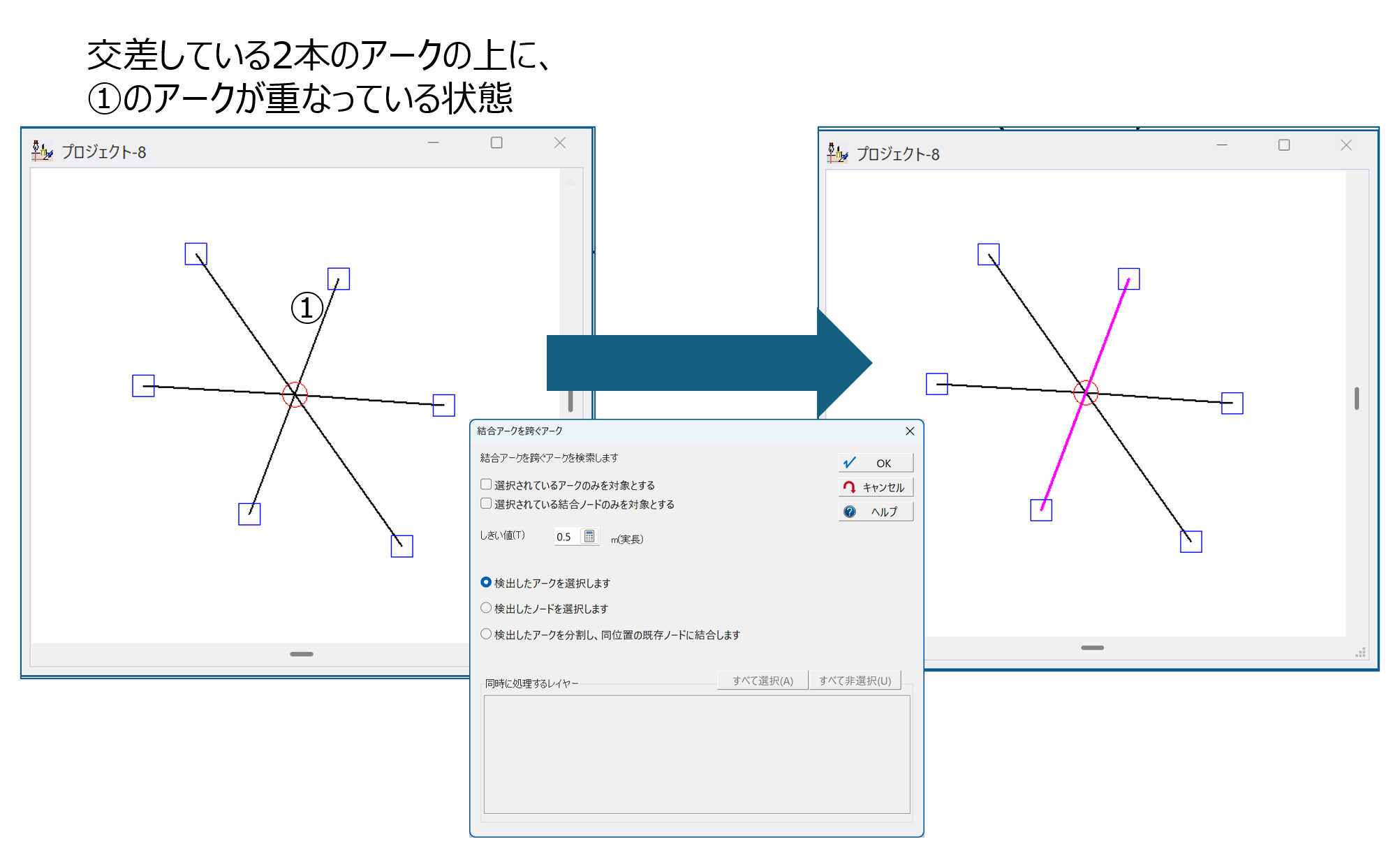2024/12/25 更新 PCM8.052
ページ内目次
- ベクターデータと地理院地図等の 重ね合わせ表示変更
- [リレーション起動のオプション設定]設定追加
- [矩形ポリゴン指定による連続印刷]オプション追加
- [想定整形地の生成(一括処理)]コマンドパラメーター追加
- [座標データのベクター変換]Z値オプション追加
- [シェープファイルインポート] .zipファイル指定
- アーク代表点 色・サイズ変更
- [アーク平滑化]コマンドパラメーター追加
- [位相一貫性のチェック]コマンドパラメーター追加
- [背景ピクチャー]パネル「キーリスト」ボタン追加
- [背景ピクチャー]パネル「キーリスト」追加
- [3DビューⅡ 基本パラメーター設定]追加
- [結合ノードを跨ぐアークを検知、分割、ノード結合]追加
- [タイル形式画像背景表示設定]コマンドパラメーター追加
- [アーク・ノード構造検査]属性の保持
ベクターデータと地理院地図等の 重ね合わせ表示変更
ベクターデータと地理院地図等の重ね合わせに関して、表示の変更を行いました。
地理院地図はJGD2000/2011相当の準拠楕円体でのWebメルカトル図法で作成されているため、
従来、PC-MAPPINGでは、JGD2000ではない座標系のベクターに対しては、地理院地図を表示しないようにしておりました。
こちらは表示を行ってもズレてしまうためです。
今回の更新では、「表記上JGD2000ではないが、実データはJGD2000になっている」といったデータの対応のため、
地理院地図の表示を行うように変更しました。
表示の際、データが直角座標の場合は、投影変換による合わせこみが必要となりますが、
JGD2000と日本測地系(TKY)は準拠楕円体が異なるため、投影変換後の位置は4m程度ズレて表示されます。
そのため、直角座標では日本測地系(TKY)と地理院地図等の重ね合わせは非表示としております。
重ね合わせた表示をする場合は、iniファイルに以下を追記することで、
強制的に、「前景レイヤーはJGD2000」と想定して
重ね合わせた描画が行えます。
[SystemEnvMgr]
WebMercatorTileForceDraw=1
地理院地図はJGD2000/2011相当の準拠楕円体でのWebメルカトル図法で作成されているため、
従来、PC-MAPPINGでは、JGD2000ではない座標系のベクターに対しては、地理院地図を表示しないようにしておりました。
こちらは表示を行ってもズレてしまうためです。
今回の更新では、「表記上JGD2000ではないが、実データはJGD2000になっている」といったデータの対応のため、
地理院地図の表示を行うように変更しました。
表示の際、データが直角座標の場合は、投影変換による合わせこみが必要となりますが、
JGD2000と日本測地系(TKY)は準拠楕円体が異なるため、投影変換後の位置は4m程度ズレて表示されます。
そのため、直角座標では日本測地系(TKY)と地理院地図等の重ね合わせは非表示としております。
重ね合わせた表示をする場合は、iniファイルに以下を追記することで、
強制的に、「前景レイヤーはJGD2000」と想定して
重ね合わせた描画が行えます。
[SystemEnvMgr]
WebMercatorTileForceDraw=1
[リレーション起動のオプション設定]設定追加
[スタート]-[リレーション起動のオプション設定]に、
「1つのセル内に 空白、カンマ で区切られた複数のリンクパスの記述を想定する」チェックを追加しました。
これがONでリレーション起動を行う場合、フィールド内の文字列を空白かカンマで区切り、リレーション起動を試みます。
なお、空白やカンマが含まれるパス名等は "〇〇" で括る必要があります。
「1つのセル内に 空白、カンマ で区切られた複数のリンクパスの記述を想定する」チェックを追加しました。
これがONでリレーション起動を行う場合、フィールド内の文字列を空白かカンマで区切り、リレーション起動を試みます。
なお、空白やカンマが含まれるパス名等は "〇〇" で括る必要があります。
[矩形ポリゴン指定による連続印刷]オプション追加
[印刷]-[印刷実行]-[矩形ポリゴン指定による連続印刷]-「保存ファイル毎にフォルダーを生成する」オプションを追加しました。
※[印刷]-[印刷設定]-[外部フォーマット出力設定]より、外部フォーマット出力設定済みの場合のみ有効です。
SXFやDXFなどの外部フォーマット出力時に、一緒に出力される関連ファイル(背景画像ファイル等)を、1つのフォルダーにまとめます。
※[印刷]-[印刷設定]-[外部フォーマット出力設定]より、外部フォーマット出力設定済みの場合のみ有効です。
SXFやDXFなどの外部フォーマット出力時に、一緒に出力される関連ファイル(背景画像ファイル等)を、1つのフォルダーにまとめます。
[想定整形地の生成(一括処理)]コマンドパラメーター追加
[ツール]-[図上計測]-[想定整形地の生成]-[想定整形地の生成(一括処理)]のコマンド「VirtRect2」へ、新型のコマンドパラメータを追加しました。
詳細につきましては、ヘルプをご参照ください。
詳細につきましては、ヘルプをご参照ください。
[座標データのベクター変換]Z値オプション追加
[データベース]-[編集]-[座標データ]-[座標データのベクター変換]へ、「3D対応」のオプションチェックを追加しました。
このチェックがONの場合、通常はXY座標の一致でノード結合を行いますが、XYZ座標が一致している場合のみ結合ノードになる処理を行います。
このチェックがONの場合、通常はXY座標の一致でノード結合を行いますが、XYZ座標が一致している場合のみ結合ノードになる処理を行います。
[シェープファイルインポート] .zipファイル指定
[インポート]-[汎用/GIS]-[シェープ]-[ArcViewシェープファイル]において、
.shp ファイルの他に、.zip ファイルを指定できるようにしました。
フォルダ中に .shp ファイルが含まれているものとして処理を行います。
.shp ファイルの他に、.zip ファイルを指定できるようにしました。
フォルダ中に .shp ファイルが含まれているものとして処理を行います。
アーク代表点 色・サイズ変更
アーク代表点の表示に関しまして、
[レイヤーエキスパート]-[キーリスト]パネルより、
色とサイズを明示的に指定できるようにしました。
使用例
@ArcCenterColor = RGB(0, 255, 0)
@ArcCenterSize = 5 (mm単位)
[レイヤーエキスパート]-[キーリスト]パネルより、
色とサイズを明示的に指定できるようにしました。
使用例
@ArcCenterColor = RGB(0, 255, 0)
@ArcCenterSize = 5 (mm単位)
[アーク平滑化]コマンドパラメーター追加
[編集]-[編集]-[編集作図]-[アーク平滑化]
コマンド:SpLine へ、新型のコマンドパラメーターを設定しました。
詳細につきましては、ヘルプをご参照ください。
コマンド:SpLine へ、新型のコマンドパラメーターを設定しました。
詳細につきましては、ヘルプをご参照ください。
[位相一貫性のチェック]コマンドパラメーター追加
[編集]-[編集]-[交点・ダブリアーク]-[位相一貫性のチェック]
コマンド:TopologyCheckへ、新型のコマンドパラメーターを設定しました。
詳細につきましては、ヘルプをご参照ください。
コマンド:TopologyCheckへ、新型のコマンドパラメーターを設定しました。
詳細につきましては、ヘルプをご参照ください。
[背景ピクチャー]パネル「キーリスト」ボタン追加
[プロジェクトエキスパート]-[背景ピクチャー]パネルへ、「キーリスト」ボタンを追加しました。
指定の背景ピクチャーに対して、任意のキーリストを設定できます。
詳細につきましては、ヘルプをご参照ください。
指定の背景ピクチャーに対して、任意のキーリストを設定できます。
詳細につきましては、ヘルプをご参照ください。
[背景ピクチャー]パネル「キーリスト」追加
コンパスバー表示
[プロジェクトエキスパート]-[背景ピクチャー]パネルへ、「キーリスト」ボタンより、
キーリストに AutoSnap を設定することで、コンパスバーを表示画面の四隅にスナップします。
こちらは背景ピクチャーとしての座標に関係なく利用できます。
使用例
AutoSnap = 1 …右上
AutoSnap = 2 …左上
AutoSnap = 3 …左下
AutoSnap = 4 …右下
キーリストに AutoSnap を設定することで、コンパスバーを表示画面の四隅にスナップします。
こちらは背景ピクチャーとしての座標に関係なく利用できます。
使用例
AutoSnap = 1 …右上
AutoSnap = 2 …左上
AutoSnap = 3 …左下
AutoSnap = 4 …右下
コンパスバーのサイズ指定
キーリストに Size を設定することで表示するサイズを指定します。
mm単位での指定となっており、デフォルトは20mmです。
点対象(回転してもデータの描画範囲が変わらないもの)でないコンパスパターンの場合は、
デフォルトとして、点対象 = 0 をセットします。
使用例
Size = 20
mm単位での指定となっており、デフォルトは20mmです。
点対象(回転してもデータの描画範囲が変わらないもの)でないコンパスパターンの場合は、
デフォルトとして、点対象 = 0 をセットします。
使用例
Size = 20
[3DビューⅡ 基本パラメーター設定]追加
[結合ノードを跨ぐアークを検知、分割、ノード結合]追加
[タイル形式画像背景表示設定]コマンドパラメーター追加
[地理院地図]-[タイル形式画像リンクデータ]-[タイル形式画像背景表示設定]
コマンド RasterTileUrl に、オプションを追加しました。
詳細につきましては、ヘルプをご参照ください。
コマンド RasterTileUrl に、オプションを追加しました。
詳細につきましては、ヘルプをご参照ください。
[アーク・ノード構造検査]属性の保持
[編集]-[検査]-[アーク・ノード構造検査]で、アーク、ノードにエラーを検知した場合、ノードの再生成が行われます。
その際に、ノード属性ができるだけ保持されるようにしました。
また、座標が一致する端点ノードは、端点ノードのまま、保持されます。
その際に、ノード属性ができるだけ保持されるようにしました。
また、座標が一致する端点ノードは、端点ノードのまま、保持されます。